NVIDIA显卡高性能模式设置步骤
来源:网络收集 点击: 时间:2024-02-22【导读】:
Win10显卡怎么开启高性能模式?独立显卡如果不进行设置,那么发挥不出最高性能,所以很多用户想知道Win10系统提升显卡游戏性能的方法,下面跟随小编一起来看看吧!品牌型号:联想小新系统版本:windows10方法/步骤1/5分步阅读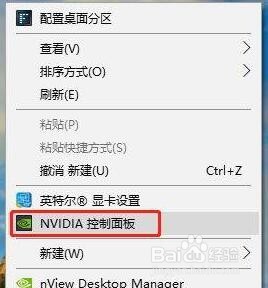 2/5
2/5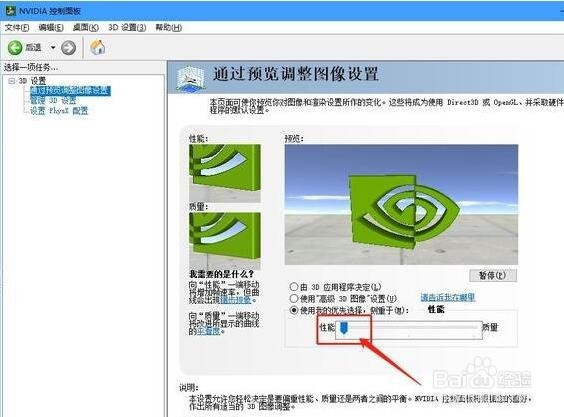 3/5
3/5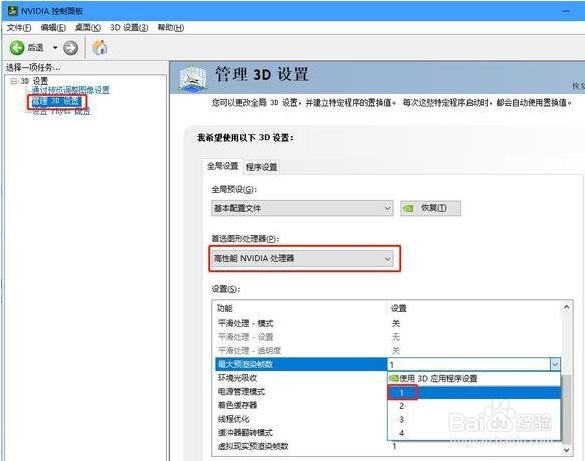 4/5
4/5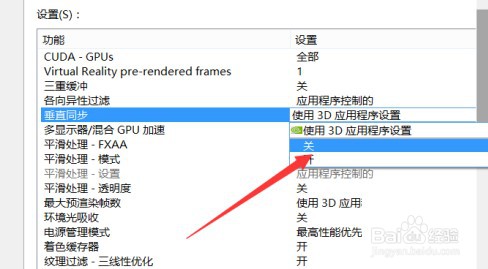 5/5
5/5
在桌面的空白处,鼠标右键点击,弹出菜单之后,我们选择“NVIDIA控制面板”,如下图所示。
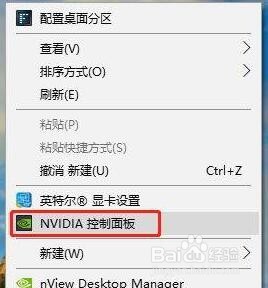 2/5
2/5我们在左侧栏中,展开「3D设置」、「通过预览调整图像设置」、「使用我的优先选择」、「侧重于」、「性能」、「应用」,将性能调整最大化,并保存设置
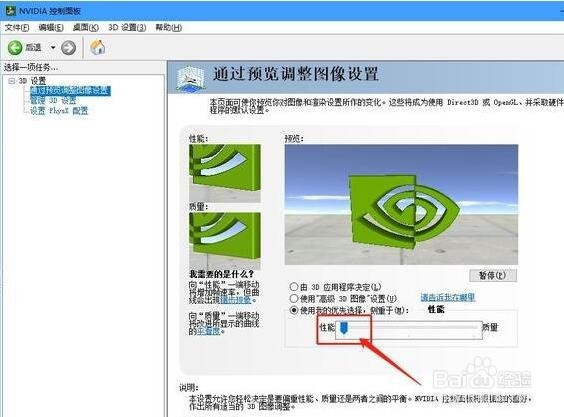 3/5
3/5在「管理3D设置」中,将首选图形处理器更改为「高性能NVIDIA处理器」,并将「最大预渲染帧数」改成数值 「1」,如下图所示。
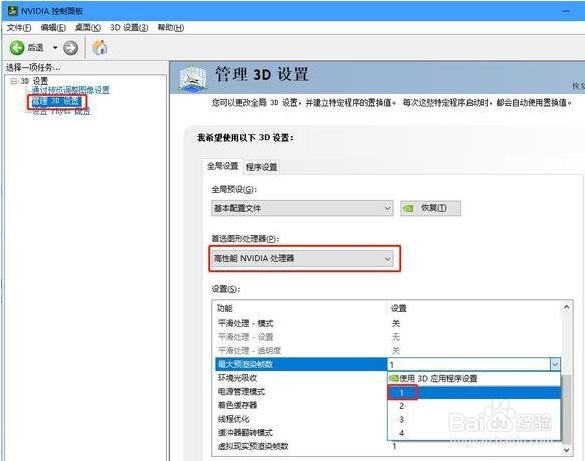 4/5
4/5并在设置中关闭“垂直同步”,如下图所示。
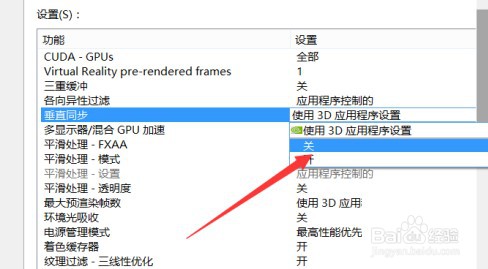 5/5
5/5此外,我们再将电源管理模式同时也设置为「最高性能优先」。

版权声明:
1、本文系转载,版权归原作者所有,旨在传递信息,不代表看本站的观点和立场。
2、本站仅提供信息发布平台,不承担相关法律责任。
3、若侵犯您的版权或隐私,请联系本站管理员删除。
4、文章链接:http://www.ff371.cn/art_99443.html
上一篇:莱仕达P30S手柄新手入门和平精英的教学攻略
下一篇:高压变频器需要设定哪些参数
 订阅
订阅